Mac更改密码保护隐私的方法
如何修改 Mac 账户密码
1、点击屏幕左上角的 苹果图标,打开「系统设置」>「触控 ID 与密码」。
2、点击右上角的「修改」按钮。

点击「修改」
3、系统会依次要求你输入「旧密码」、「新密码」、「确认密码」,最后还可以选择设置一个「密码提示」。
4、(可选)在「新密码」输入框旁边,你会看到一个钥匙形状的图标,点击它可以选择新密码的类型,比如:
- 仅数字:使用纯数字组成的密码,容易记忆但安全性较低,适合简单场景使用。
- 字母与数字:字母和数字组合成的密码,安全性较高,很难被轻易猜出,推荐用于重要账户。
- 随机:由 macOS 系统自动生成的密码,包含字母、数字和特殊符号,安全性极高,但较难记忆,适合需要极高安全性的账户。
- 符合 FIPS-181:遵循美国联邦信息处理标准(FIPS-181)生成的密码,确保密码符合严格的安全标准,适用于需要符合特定合规要求的场合。
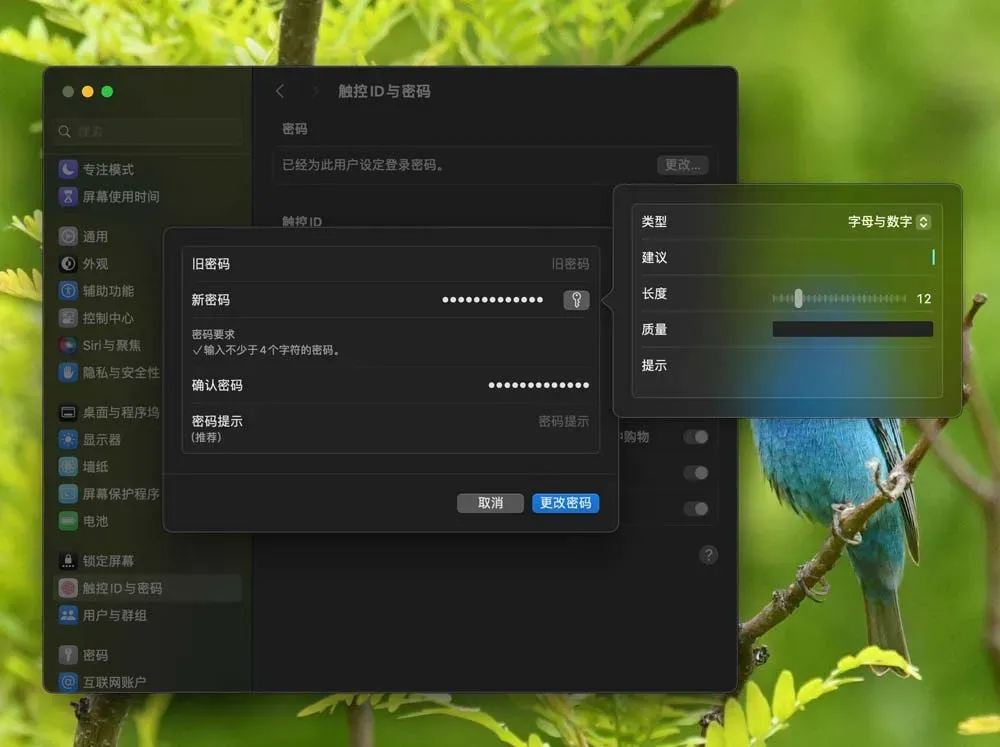
设置完成后点击「更改密码」
5、填写完所有信息后,点击「更改密码」,大功告成!
- 如果有人看到了你输入密码,或者临时跟人分享过密码,事后就有必要更改。
- 即使没有特殊情况,每隔几个月更换一次密码也是个好习惯。
我个人并不建议你设置「密码提示」,以防止通过社会工程学来破解。
您可能感兴趣的文章
- 12-13在Mac桌面上使用小组件的方法
- 12-13苹果Mac禁用原彩显示功能的技巧
- 12-13Mac自动调节亮度启用或禁用技巧
- 12-13如何快速显示macOS中的隐藏文件? Mac查找隐藏文件的方法
- 12-13mac电脑如何查看cpu使用率
- 12-13怎么在 VMware 中安装 macOS Sonoma? VMware安装MacOS教程
- 12-13怎么制作可引导macOS安装U盘?制作macOS启动盘方法
- 12-13macOS文件保险箱怎么加密数据
- 12-13Mac更改密码保护隐私的方法
- 12-13Mac怎么隐藏桌面的外接硬盘图标
阅读排行
推荐教程
- 12-13苹果电脑Mac系统中显示屏幕虚拟键盘的方法
- 12-13苹果系统Mac OS键盘快捷键设置
- 12-13Mac怎么显示隐藏文件夹 Mac显示隐藏文件的多种方法
- 12-13Mac电脑插上u盘移动硬盘桌面不显示的解决办法
- 12-13MAC电脑怎么固定桌面排列方法
- 12-13苹果Mac系统防火墙设置方法
- 12-13Mac设置程序坞中图标效果方法
- 12-13苹果电脑mac系统中设置不共享Mac分析的方法
- 12-13苹果Mac系统中设置纠正模糊拼音方法
- 12-13Mac自动调节亮度启用或禁用技巧






